Nagrywanie rozmów może być przydatny z kilku powodów, od robienia później notatek po bezpieczeństwo osobiste. Możesz ręcznie nagrywać rozmowy Telefony z Androidem. Mimo to dialer Google umożliwia automatyczne nagrywanie połączeń z numerów spoza Twoich kontaktów i wybranych numerów w Twoich kontaktach. Niestety te funkcje nie są dostępne wszędzie, ale jeśli możesz nagrywać rozmowy w swoim regionie, pokażemy Ci, jak to zrobić, ale najpierw słowo o nagrywaniu rozmów.
Konieczne jest sprawdzenie lokalnych przepisów i praw, aby określić, jak legalne może być nagrywanie rozmów. Przepisy różnią się w zależności od stanu i kraju, ale zwykle sprowadza się to do zgody jednej strony lub zgody dwóch stron. Zgoda jednej strony oznacza, że możesz nagrywać rozmowy, ponieważ jesteś jedyną stroną wyrażającą zgodę. Zgoda dwustronna w rzeczywistości wymaga zgody wszystkich osób biorących udział w rozmowie, niezależnie od tego, czy jest to dwóch, czy więcej. Niezależnie od tego uprzejmie jest poinformować innych, że rozmowa jest nagrywana. Rzeczywiście, automatyczne nagrywanie rozmów przez dialer Google pozwala wszystkim wiedzieć, kiedy połączenie zostanie odebrane.
Jak włączyć automatyczne nagrywanie rozmów
- Otworzyć Telefon Google.
- Wybierz przepełnione menu akcji (trzy pionowe kropki u góry).
-
Wybierać Ustawienia.


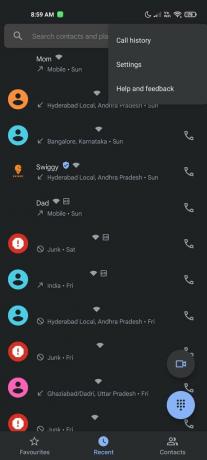 Źródło: Harish Jonnalagadda/Android Central
Źródło: Harish Jonnalagadda/Android Central Trafienie Nagranie rozmowy.
- W sekcji Zawsze nagrywaj przełącz ustawienie na Numery, których nie ma w Twoich kontaktach do Na. Spowoduje to zawsze nagrywanie połączeń przychodzących z numerów, których nie ma w Twojej książce adresowej.
-
Po przełączeniu funkcji zobaczysz komunikat z potwierdzeniem. Trafienie Zawsze nagrywaj aby to skonfigurować.


 Źródło: Harish Jonnalagadda/Android Central
Źródło: Harish Jonnalagadda/Android Central Jeśli chcesz zawsze nagrywać połączenia od swoich kontaktów, przejdź do Wybrane liczby i dodaj kontakty.
- Ponownie zobaczysz okno dialogowe potwierdzenia. Trafienie Zawsze nagrywaj aby włączyć tę funkcję.
-
Wybierz Wybierz kontakt aby wybrać kontakty, których rozmowy zawsze chcesz nagrywać.


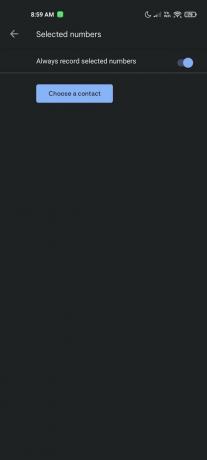 Źródło: Harish Jonnalagadda/Android Central
Źródło: Harish Jonnalagadda/Android Central Wybierz kontakty z książki adresowej.
-
Zobaczysz kontakty podświetlone w Wybrane liczby Sekcja. Połączenia od tych kontaktów będą zawsze nagrywane.

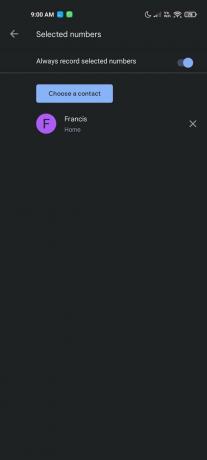 Źródło: Harish Jonnalagadda/Android Central
Źródło: Harish Jonnalagadda/Android Central
Adam Doud
Adam od prawie dekady pisze i tworzy podcasty na temat mobilnej przestrzeni technologicznej. Kiedy nie pisze dla Android Central, prowadzi Korzyści z podcastu Douda, spędza zbyt dużo czasu Świergoti ciągle przebudowuje swoją przestrzeń biurową.
